Exportation, Enregistrement et impression Facebook Messages sur Facebook.com
May 23, 2025 • Déposé à: Gestion de Apps de Réseaux Sociaux • Des solutions éprouvées
Cet article présente deux solutions très simples pour pouvoir télécharger et sauvegarder vos messages Facebook sur votre appareil. Elles sont :
- 1. Utiliser l'option des données de téléchargement de Facebook
- 2. Utiliser messagesaver.org
- Partie 1. Comment exporter, sauvegarder et imprimer les messages Facebook par l'option de téléchargement des données de Facebook
- Partie 2. Comment exporter, sauvegarder et imprimer les messages Facebook par messagesaver.org
Partie 1. Comment exporter, sauvegarder et imprimer les messages Facebook par l'option de téléchargement des données de Facebook
Facebook propose lui-même une méthode simple d'utilisation avec laquelle vous pouvez exporter, sauvegarder et imprimer les messages Facebook. Afin d'exporter, de sauvegarder et d'imprimer les messages Facebook, merci de suivre les étapes suivantes :
Etape 1. Connectez-vous sur votre compte Facebook en vous rendant sur www.facebook.com en utilisant votre nom d'utilisateur ainsi que votre mot de passe valides.
Etape 2. Cliquez sur la flèche bleue en haut à droite de votre profil, puis, dans le menu déroulant, sélectionnez "Paramètres".
Etape 3. Vous remarquerez un lien disant "Télécharger une copie de vos données sur Facebook" au bas des paramètres.
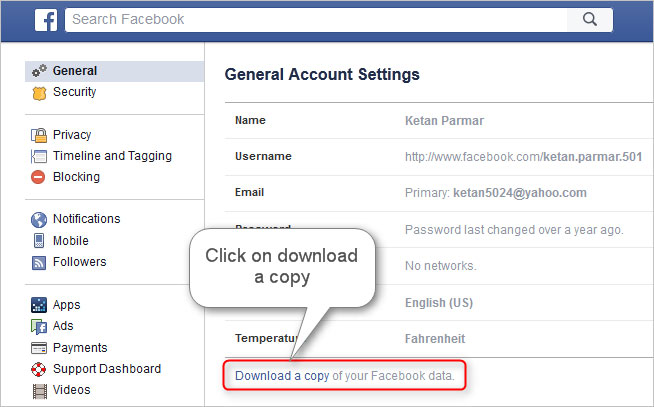
Etape 4. Cliquez sur ce lien et la fenêtre s'ouvrira. Cliquez sur "Créer mon archive" pour commencer de télécharger vos données Facebook.
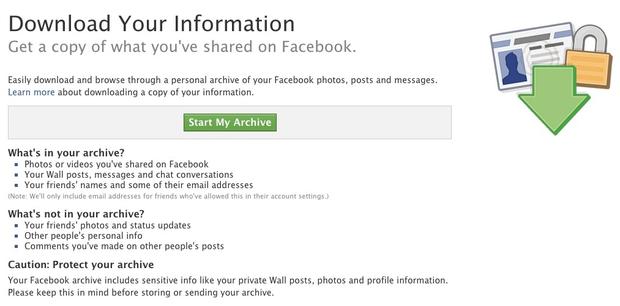
Etape 5. Une fenêtre apparaîtra en vous demandant d'entrer votre mot de passe Facebook à des fins de sécurité. Entrez votre mot de passe dans la zone prévue et cliquez sur "Envoyer".
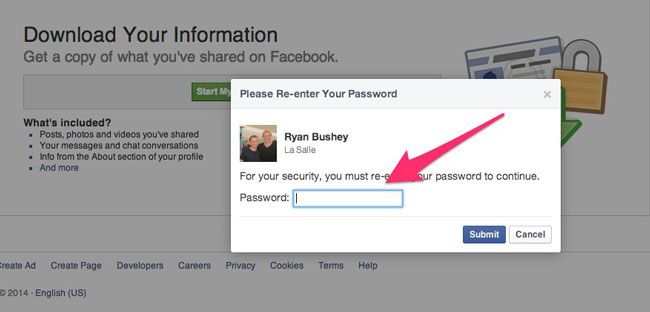
Etape 6. Une autre fenêtre apparaîtra. Cliquez sur "Commencer mon archive".
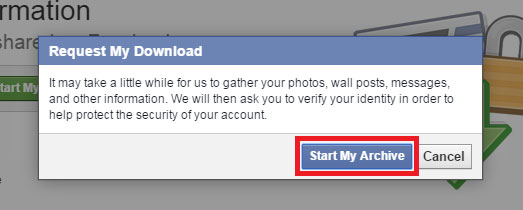
Etape 7. Un message sera affiché disant que vous serez averti par email lorsque vos données seront prêtes pour le téléchargement. Cliquez sur "Ok".
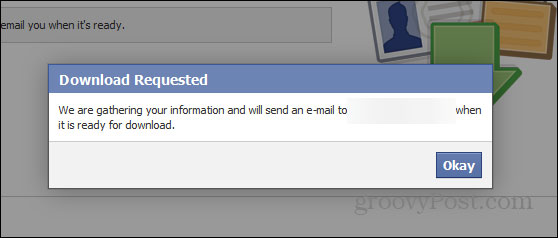
Etape 8. Connectez-vous à votre boîte mail à laquelle votre profil Facebook est lié. Vous avez reçu un e-mail de Facebook confirmant votre demande de téléchargement de données .
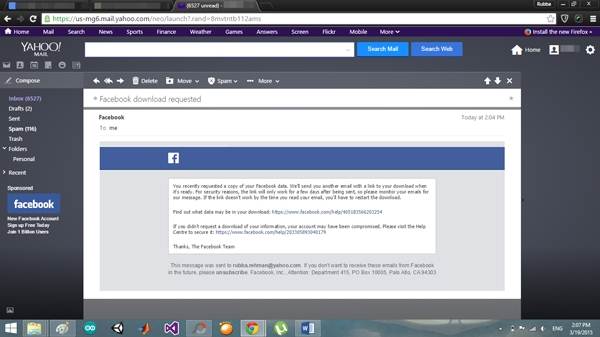
Etape 9. D'ici peu, vous recevrez un autre e-mail vous informant que votre téléchargement est prêt. Cliquez sur le lien fourni dans l'e-mail.
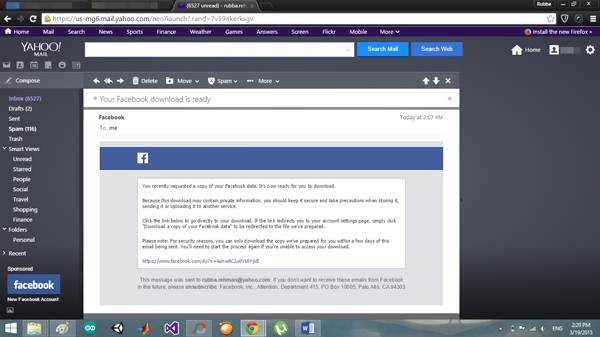
Etape 10. Le lien vous ramènera à votre profil Facebook. Cliquez sur "Télécharger mon archive" pour télécharger vos données Facebook. Vous serez invité à entrer votre mot de passe, après l'avoir fait, un téléchargement commencera.
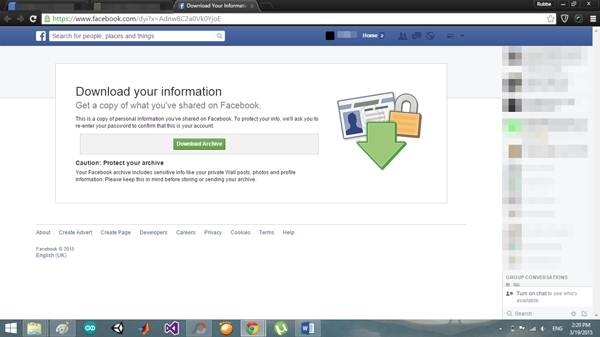
Etape 11. Localisez le fichier zip dans le dossier "Téléchargements" et ouvrez-le. Vous remarquerez dans celui-ci différents dossiers. Localisez et ouvrez celui nommé "html" puis sélectionnez "messages.html". Tous vos messages seront affichés dans une fenêtre de votre navigateur que vous pourrez imprimer en maintenant ctrl + p.
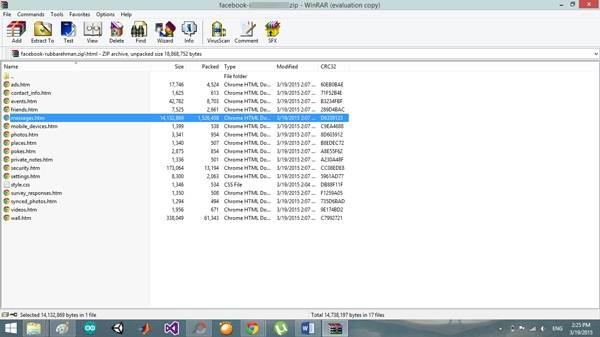
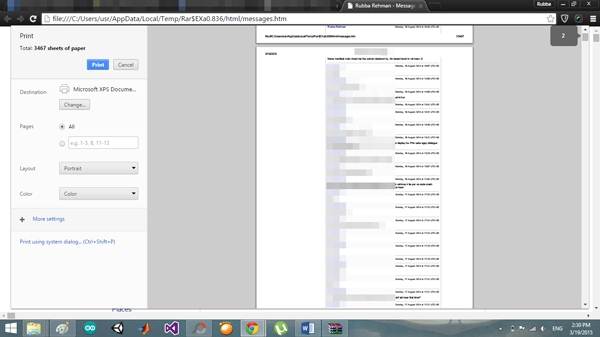
Ainsi avec la méthode ci-dessus, vous pouvez exporter, sauvegarder et imprimer les messages Facebook sur Facebook.com.
Partie 2. Comment exporter, sauvegarder et imprimer les messages Facebook par messagesaver.org
Si vous voulez seulement sauvegarder vos messages et ne pas télécharger d'autres données, vous pouvez utiliser "messagesaver.org". Pour sauvegarder vos messages, utilisez messagesaver.org, suivez les instructions suivantes :
Etape 1. Allez sur www.messagesaver.org en utilisant votre navigateur. Sur l'écran d'accueil, vous remarquerez un bouton disant "Go it's free". Cliquez dessus et l'on vous demandera de vous connecter à Facebook. Tout est bon pour commencer.
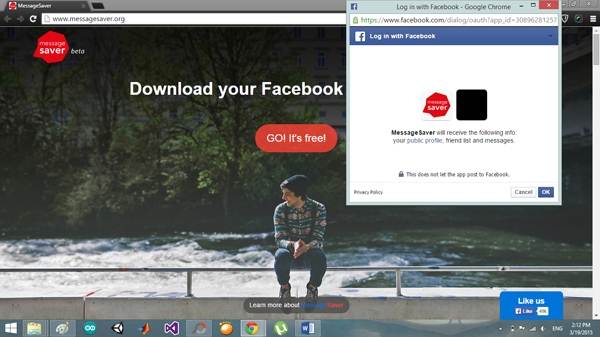
Etape 2. Un écran apparaîtra vous demandant de choisir la conversation que vous voulez télécharger, ainsi qu'une liste de toutes vos conversations. Sélectionnez la conversation que vous souhaitez et un autre écran apparaîtra avec un résumé de votre téléchargement. Cliquez sur "Télécharger cette conversation" pour commencer.
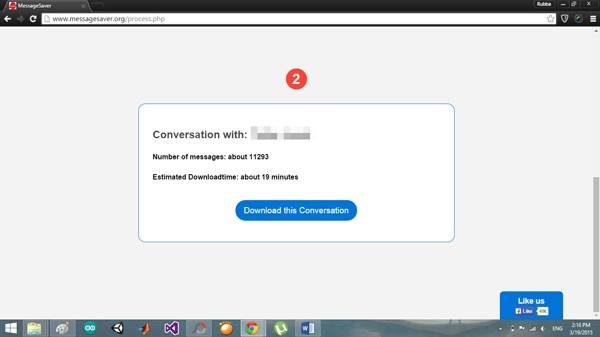
Etape 3. Un minuteur apparaît affichant la quantité de temps qu'il vous reste avant la fin du téléchargement.
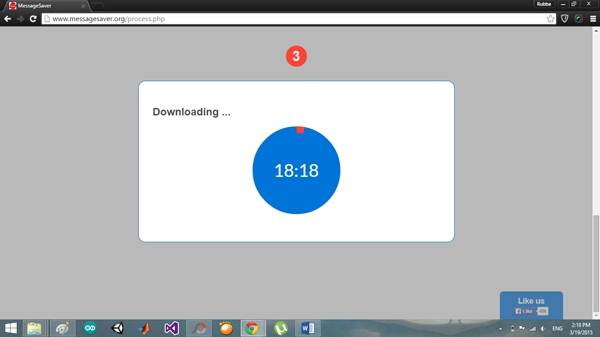
Etape 4. À la fin du téléchargement, des options de formats vous seront présentées afin d'enregistrer vos données. Choisissez celle qui convient le mieux à votre utilisation. Le fichier commencera à se télécharger, attendez la fin de celui-ci et localisez-le dans le dossier "Téléchargements".
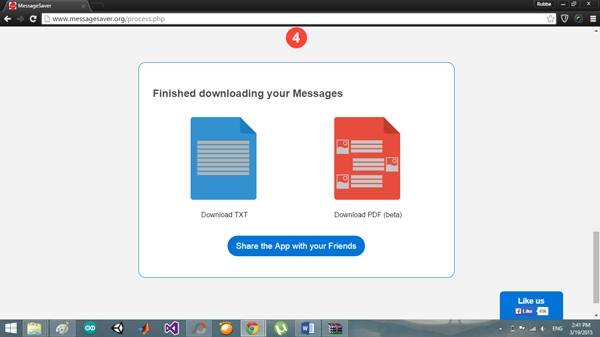
Etape 5. Lors de l'ouverture du fichier , vous verrez qu'un petit résumé a été ajouté à la première page montrant quand la conversation a commencé, combien y'a-t-il de message au total dans la conversation, etc. Après, tous vos messages seront affichés dans l'ordre, du premier jusqu'au dernier.
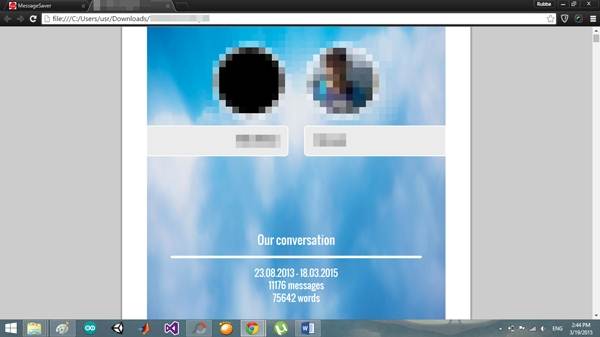
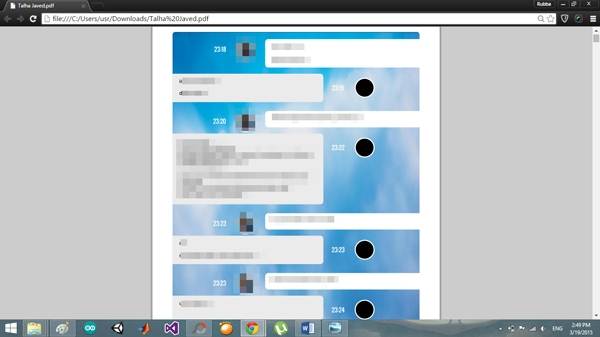
Notez qu'avec les données de téléchargement Facebook, vous obtenez toutes vos conversations d'un seul coup mais aussi les messages de votre mur, les photos et d'autres choses que vous pourriez avoir partagé en utilisant votre profil Facebook. Toutefois, avec messagesaver, vous ne devez pas avoir à télécharger des données supplémentaires et il est très simple d'avoir vos conversations en PDF, mais, vous ne pouvez télécharger qu'une seule conversation à la fois et non plusieurs d'un seul coup. Pour imprimer les données de fichiers de Facebook, vous devez faire quelques ajustements de police, etc, pour rendre le fichier visible alors qu'avec messagesaver, il l'a déjà fait pour vous.
Avec la méthode ci-dessus, nous pensons que messagesaver est un excellent outil pour vous afin d'exporter, de sauvegarder et d'imprimer les messages Facebook sur Facebook.com.
- 1 Facebook sur Android
- 1.1 Envoyer des Messages
- 1.2 Sauvegarder des Messages
- 1.3 Supprimer des Messages
- 1.4 Rechercher/Cacher/Bloquer des Messages
- 1.5 Récupérer des Messages
- 1.6 Lire des messages anciens
- 2 Facebook sur iOS
- 2.1 Rechercher/Cacher/Bloquer des Messages
- 2.2 Exporter/Imprimer des Messages
- 2.4 Récupérer des Messages
- 2.5 Lire des messages anciens
- 2.6 Envoyer des Messages
- 2.7 Supprimer des Messages
- 2.9 Bloquer les gens sur Facebook
- 2.10 Fixer des problèmes Facebook
- 2.11 Sync les Contacts avec Facebook
- 3. Autres
- 3.1 Facebook Smileys
- 3.3 Envoyer SMS sans Messenger
- 3.4 Archiver des Messages Facebook
- 3.7 Dépannage de Facebook Messenger
- 3.8 Exporter/Sauvegarder/Imprimer des Messages
- 3.9 Bloquer/Désactiver des Messages
- 3.10 Envoyer des Messages sur internet
- 3.12 Exporter/Imprimer des Messages
- 3.14 Dépannage de chat vidéo

















Blandine Moreau
staff Rédacteur